逃离塔科夫N卡帧数低怎么办 N卡高帧率画面设置教程
N卡对于游戏的优化有着不错的表现,对于逃离塔科夫来说,高帧率对射击游戏是十分必要的。下面请看由“奥玬”带来的逃离塔科夫N卡高帧率画面设置教程,一起来看看吧。
N卡高帧率画面设置教程:
游戏内设置
先放上图,再慢慢讲。

这里其他的没什么好讲的,主要围绕中间4个部分:显示UI 开启英伟达Highlights 自动清理内存 仅使用物理核心
1.显示UI:这个比较好理解,这里的UI指的是游戏里左上方的小人,一直显示的话,可以明确了解目前人物的身体状况

2.英伟达Highlights:这个没啥好讲的,自己喜好来吧,我们主要讲一下下面两个。
3.自动清理内存:这个功能主要针对的是16G以下内存的玩家,会有质变的飞越,但是也存在很多问题,勾选之后,可能会在游戏里出现卡顿(我相信很多人都遇到过)所以如果你的内存是DDR3 16G或以上的用户,可以取消这个功能,能够解决不少玄学症状。
4.仅使用物理核心:这个功能是什么意思呢,相当于他停止使用CPU超线程功能,如果你的CPU是多核CPU,勾选之后他的功能性会下降,如果是单核CPU,勾选之后功能性会上升。但是这个差别并不是特别大,所以我就勾上了,大家可以根据自己的CPU选择(Intel YES!)
图像设置

这里主要讲的是:垂直同步 纹理质量 阴影质量 整体可见度 锐化
1.垂直同步:垂直同步一定要打开,至于为什么,看完这篇帖子,你就明白了,下面会有说道这里的一个小技巧
2.纹理质量:这里我调成了低并不是我电脑配置不好而是我比较喜欢看简陋一点的画质,这里并没有特别的要求,电脑配置好可以往高了开。
3.阴影质量:理由同上,单纯不喜欢游戏阴影,并不是其他的理由,高配置可以往高了拉
4.整体可见度:这里楼主建议调整400-1000即可,理由是当你看远处的敌人,特别是你在室外看室内,就不会因为过高的可见度而被各种物品挡住视线,对于实战来说非常有帮助,当然,如果对游戏质量有特别要求的玩家,可以往高拉。
5.锐化:简单的来说就是你屏幕上会泛白反光,这个建议可以稍微调高一些,另外值得注意的事情是,当你在游戏里用止痛药效果的药品后,你的锐化会自动开到最大
声音设置

这里没什么好多说的,讲一下这个主界面音量。
当你关闭这个音量的时候,游戏内所有的拖动物品的声音以及子弹装填和拆卸的声音都会消失,这样子你就能在装子弹的时候心无旁骛的听别人的脚步(大家应该都知道装子弹的时候如果边上有人会是什么情况)
游戏外设置
电源选项
首先我们要设置的是电脑电源里的卓越性能

如果打开电源选项没有的话
1.按WIN+R,在运行栏输入:POWERSHELL

2.输入之后会跳出一个窗口,把这串代码输入进去:powercfg -duplicatescheme e9a42b02-d5df-448d-aa00-03f14749eb61

3.输入完成之后按enter,电脑的卓越性能就可以开启啦,在电源设置里面打开就可以了
然后我们要打开英伟达控制面板
1.打开英伟达控制面板左边的管理3D设置,选择里面的程序设置

2.在选择自定义程序里面选择逃离塔科夫的游戏文件(一定要分清楚游戏文件和启动器文件,一般游戏文件是exe结尾),如果找不到塔科夫的游戏,可以在边上的添加里选择添加。

3.打开之后,在下面的这些选项栏里面设置,下面附上我的设置图


这里重点讲一下垂直同步,划重点,认真听:为什么这里的垂直同步要关闭,而游戏里面的垂直同步要打开呢?因为这样的操作,能够解除塔科夫游戏的内置锁帧(120帧)(需要全屏模式,不能无边框)
效果图如下,请看右上角的帧数:

以上就是所有的游戏设置,滤镜我在我的其他帖子里面已经发过了可以去我的另一个帖子看。接下来的内容是给想继续提升游戏体验,并且愿意付出一定代价的朋友看的
CPUCores
简单介绍一下这款软件,这款软件在Steam上售卖,在某度上有破解版(请支持正版,靴靴),他的作用主要是以消耗CPU一定的功能来提升游戏的帧数,实测大概能提升10帧左右。
1.在steam上购买了CPUCORES之后打开,然后点进游戏探头检测

2.点击浏览,然后开始检测就可以啦,他会自动检测你有没有开启塔科夫游戏的进程

滤镜比较消耗显卡性能有没有其他的方法可以代替滤镜呢?
回答是,有的。不过效果会稍微差那么一丢丢,我们用英伟达控制面板来调整显示器的参数来达到这种效果,我就不详细做教程了,下面是参数参考

相关文章
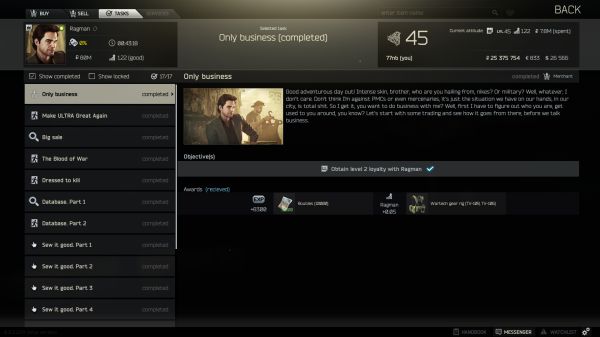 逃离塔科夫中有各种不同的NPC,他们往往会派发给玩家一些任务,在完成之后会获得不菲的奖励,下面带来由“超酷的柒柒”分享的逃离塔科夫Ragman全任务详细教程2020-03-05
逃离塔科夫中有各种不同的NPC,他们往往会派发给玩家一些任务,在完成之后会获得不菲的奖励,下面带来由“超酷的柒柒”分享的逃离塔科夫Ragman全任务详细教程2020-03-05 逃离塔科夫的前期阶段,玩家等级较低,各项数据都不足以让玩家拥有很强的生存能力,下面请看由“F_U_C_K_恶尐”带来的逃离塔科夫前期发展及装备搭配建议2020-03-02
逃离塔科夫的前期阶段,玩家等级较低,各项数据都不足以让玩家拥有很强的生存能力,下面请看由“F_U_C_K_恶尐”带来的逃离塔科夫前期发展及装备搭配建议2020-03-02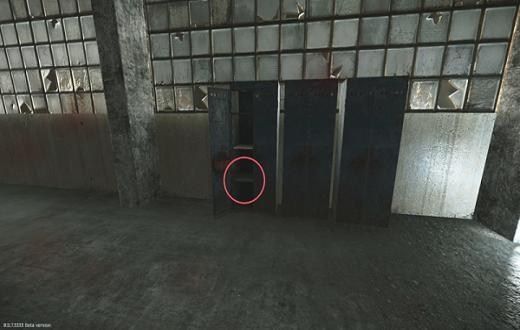 逃离塔科夫的工厂地图相对来说比较简单一些,对于新手也比较友好,其中也有一些钥匙可以收集。下面请看由“aa554400”带来的逃离塔科夫工厂地图钥匙收集指南2020-03-02
逃离塔科夫的工厂地图相对来说比较简单一些,对于新手也比较友好,其中也有一些钥匙可以收集。下面请看由“aa554400”带来的逃离塔科夫工厂地图钥匙收集指南2020-03-02 逃离塔科夫海关宿舍地图中的钥匙比较多,并且这张图本身就比较复杂,所以不是那么容易收集,下面请看由“aa554400”带来的逃离塔科夫海关宿舍钥匙收集攻略2020-03-02
逃离塔科夫海关宿舍地图中的钥匙比较多,并且这张图本身就比较复杂,所以不是那么容易收集,下面请看由“aa554400”带来的逃离塔科夫海关宿舍钥匙收集攻略2020-03-02 逃离塔科夫游戏中玩家能够通过出售在游戏中捡到的物品获得金钱,那么玩家们捡哪些东西能够获得更多的钱呢?下面请看玩家“时间飞逝”分享的逃离塔科夫跳蚤市场物品出售价格2020-02-29
逃离塔科夫游戏中玩家能够通过出售在游戏中捡到的物品获得金钱,那么玩家们捡哪些东西能够获得更多的钱呢?下面请看玩家“时间飞逝”分享的逃离塔科夫跳蚤市场物品出售价格2020-02-29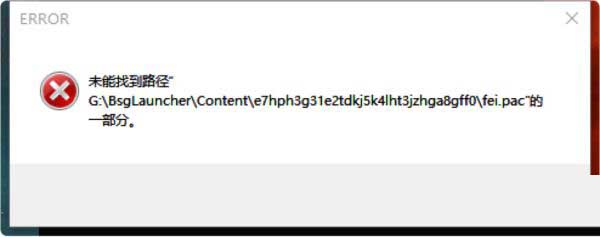
逃离塔科夫未找到路径fei.pac怎么办 未找到路径fei.pac解决方法
逃离塔科夫游戏中玩家可能会遇到一些问题,十分影响游戏体验,有些玩家甚至游戏都无法正常进入,下面请看玩家“七班的天才”分享的逃离塔科夫未找到路径fei.pac解决方法2020-02-28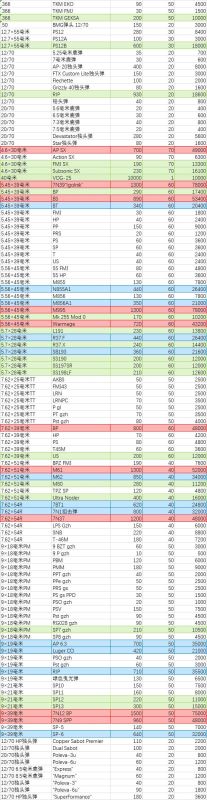 很多萌新在逃离塔科夫捡垃圾的时候经常会捡到子弹,而普遍认为子弹价格都不是很高就丢掉了而错失了一大笔财富,下面带来由“阿泉”分享的逃离塔科夫0.12版子弹价格参考2020-02-28
很多萌新在逃离塔科夫捡垃圾的时候经常会捡到子弹,而普遍认为子弹价格都不是很高就丢掉了而错失了一大笔财富,下面带来由“阿泉”分享的逃离塔科夫0.12版子弹价格参考2020-02-28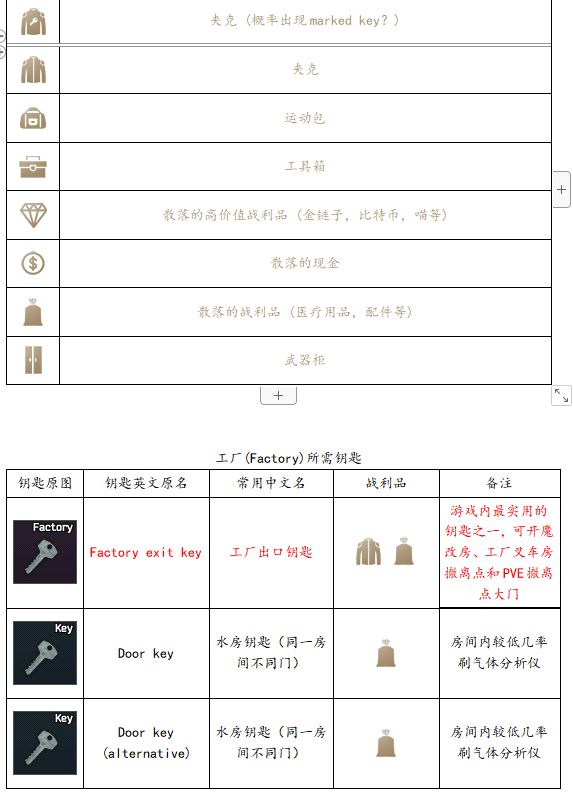 在逃离塔科夫的地图中,玩家可以获取各种钥匙,这些钥匙往往能打开不同的箱子获取丰厚的奖励或是直接在市场上出售,那么这些钥匙的用途都是那些呢,下面带来由“伊尔明斯特2020-02-27
在逃离塔科夫的地图中,玩家可以获取各种钥匙,这些钥匙往往能打开不同的箱子获取丰厚的奖励或是直接在市场上出售,那么这些钥匙的用途都是那些呢,下面带来由“伊尔明斯特2020-02-27 逃离塔科夫的玩法就是玩家在各个地图中收集物资与其他玩家以及AI互相竞争,但是地图上各个资源点是很难记在心里的,下面带来由“qingwa858657”分享的逃离塔科夫全地图点位2020-02-27
逃离塔科夫的玩法就是玩家在各个地图中收集物资与其他玩家以及AI互相竞争,但是地图上各个资源点是很难记在心里的,下面带来由“qingwa858657”分享的逃离塔科夫全地图点位2020-02-27 逃离塔科夫游戏机制相当硬核,玩家们可能会比较难以上手,可能有些玩家不清楚武器装备以及各类道具的具体作用,下面请看玩家“VERITAS”分享的逃离塔科夫新手常见问题图文2020-02-27
逃离塔科夫游戏机制相当硬核,玩家们可能会比较难以上手,可能有些玩家不清楚武器装备以及各类道具的具体作用,下面请看玩家“VERITAS”分享的逃离塔科夫新手常见问题图文2020-02-27


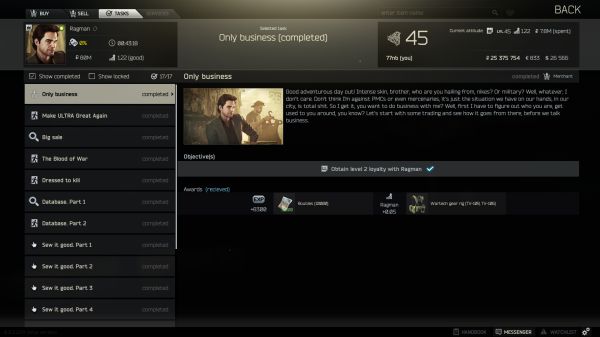

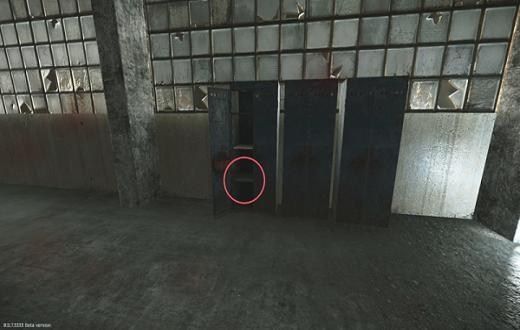


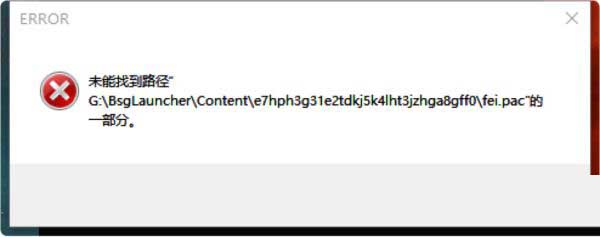
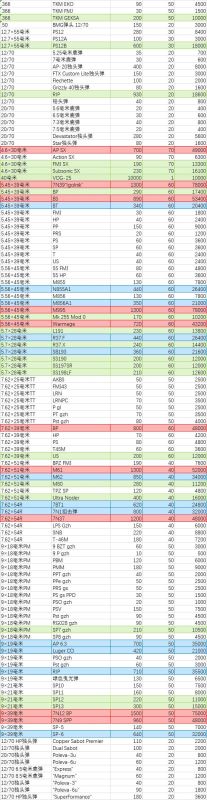
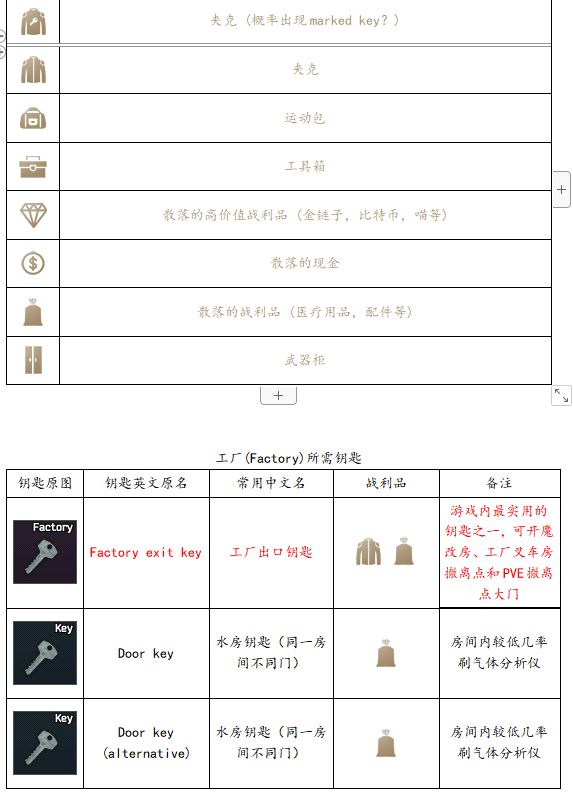


最新评论